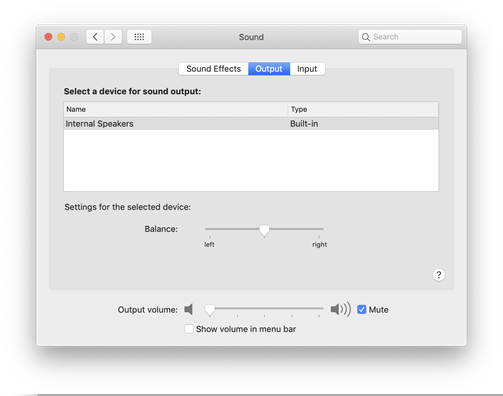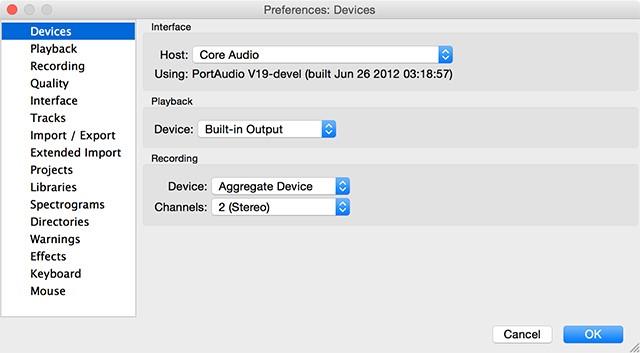Да ли вас нервира чињеница да звук данас не ради на МацБоок-у и да не можете да слушате те гроови песме? Или можда нећете моћи да гледате очекивани Нетфлик садржај вечерас! Ааррггхххх! Без бриге јер може бити софтверска грешка или проблеми у интерним поставкама звука.
Али пре него што коначно кренете у Аппле продавницу на поновну проверу звучника, боље је да прођете кроз ове исправке наведене у наставку.
МацБоок звук не ради? Поправи одмах
Обавеза 1: Поново проверите подешавања јачине звука и слушалица
Постоје случајеви када мислимо да јачина звука МацБоок-а не ради, заборављајући да смо занемарили нека основна подешавања. Да, ово се дешава и све што треба да урадите је да се уверите да јачина звука није искључена.
Такође, проверите да на порту нису прикључени други додаци попут слушалица који не дозвољавају да отворени звук допре до вас. Овај једноставан корак може постати главни разлог зашто МацБоок нема звук.
Обавеза 2: Поново проверите подешавања звука
За ово морате да кликнете на Аппле лого и изаберете Системске поставке > Звук > Излаз. Изаберите картицу Излаз у заглављу, кликните на Унутрашњи звучници или Слушалице или било коју другу опцију по потреби.
Уверите се да поље Искључи звук није изабрано и да је трака за јачину звука повучена до краја удесно.
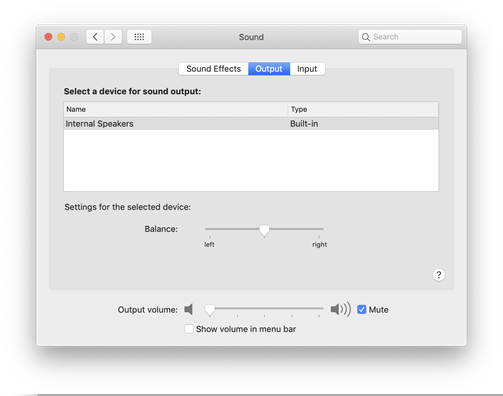
Уверите се да ако МацБоок нема звук, овај корак изводите тако што ћете искључити све спољне уређаје.
Задатак 3: Покушајте да ресетујете НВРАМ или ПРАМ
Истражите комплетан водич за ресетовање НВРАМ-а и ПРАМ-а који је прилично способан корак за поправљање звука који не ради на МацБоок-у.
Обавеза 4: Чишћење Мац-а и ажурирање софтвера
Постоје случајеви када сувишне датотеке и апликације на вашем Мац-у стварају непотребно зачепљење. Морате искористити прилику да оптимизујете Мац и уклоните нежељено смеће, кеш, евиденције итд. Разумемо да такав задатак ако се уради ручно може појести добар провод. Па, Цлеануп Мој систем је ту да реши проблем. Решиће проблеме уклањањем старих и великих датотека, деинсталирањем нежељених апликација, управљањем складиштем тако што ће очистити смеће, датотеке смећа.

Цлеануп Ми Систем свакако може да ажурира систем заједно са његовом детаљном оптимизацијом.

Осим тога, ако ваш Мац нема звук, за сада можете ажурирати стари софтвер тако што ћете једноставно отићи до Аппле иконе која се налази на врху екрана. Кликните на њега, изаберите „О овом Мац-у“ и „Ажурирање софтвера“.
Извор слике: Аппле подршка
Кликните на „Ажурирај сада“ ако је доступно. Такође можете да изаберете „Више информација“ да бисте сазнали детаље ажурирања управљачких програма за звук док бирате и уклањате она која нису потребна.
Обавеза 5: Проблеми са софтвером треће стране
У неким случајевима, МацБоок-ов звук не ради у једној апликацији, али лако у другим. Ово се дешава много пута са аудио/видео уређивачима и изазива збуњујуће непријатности.
Када се појави таква ситуација, само идите на Систем Преференцес > Соунд > Оутпут јер се упутства за различите апликације разликују. Овде морате да изаберете исти излазни уређај помоћу кога се репродукују аудио записи.
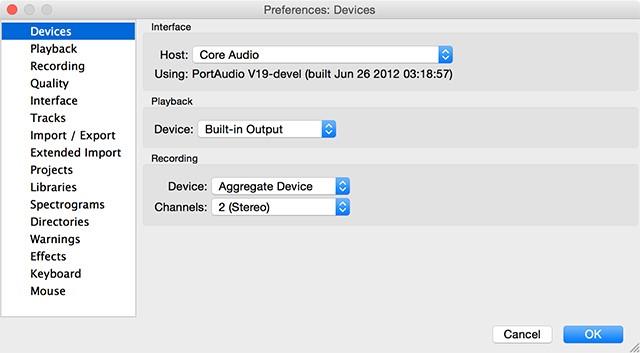
Извор слике: макеусеоф
Задатак 6: Поново проверите улазне уређаје
Слично излазним уређајима, присуство аудио интерфејса или микрофона може да се игра са излазним уређајем када верујете да јачина звука МацБоок-а не ради. Изаберите Системске поставке > Звук > Улаз да бисте проверили потребна подешавања и излазну јачину звука.
Окончање
Ове горе наведене обавезе могу помоћи у решавању проблема да звук не ради на МацБоок-у прилично ефикасно. Ако не, можете размислити да посетите Аппле центар за подршку за даљу помоћ.
Обавестите нас и која метода вам је успела и да не заборавите, пратите нас на ИоуТубе-у и Фацебоок-у за више ажурирања.